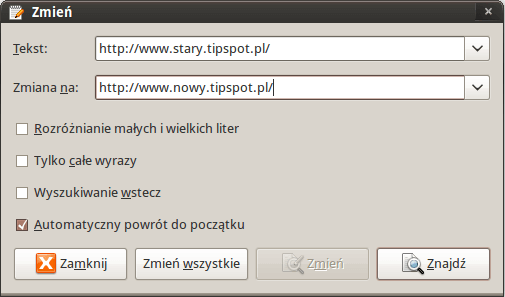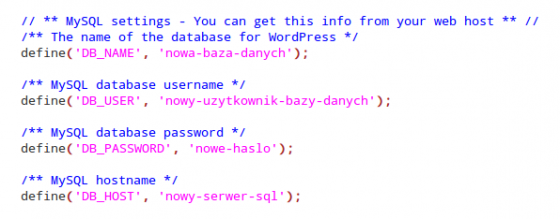Wordpresa można przenieść na kilka sposobów:
- Użycie wtyczek
Duplicator
all-in-one Wp migration
Backup creator
Poniższa instrukcja dotyczy zarówno przenoszenia WordPressa z serwera na serwer, jak i z komputera na serwer.
1. Wyeksportuj Bazę Danych
Zaloguj się do phpMyAdmin’a, wybierz bazę danych, którą chcesz wyeksportować i kliknij w zakładkę „Eksport”:
- W polu Eksport upewnij się, że wszystkie tabele są wybrane
- W polu Struktura zaznacz opcję „Dodaj DROP TABLE / DROP VIEW” (to polecenie wykasuje wszystkie istniejące tabele w nowej bazie danych)
- Zaznacz opcję „Zapisz jako plik”
- Kliknij „Wykonaj” i zapisz plik bazy danych na komputerze
2. Znajdź i Zamień Wszystkie Stare Adresy URL
Otwórz plik bazy danych swoim ulubionym edytorem tekstu i zamień wszystkie stare adresy URL na nowe, np.: http://localhost/wordpress/lub http://www.stary.swoboda.pl/ na http://www.nowy.swoboda.pl/:
3. Stwórz Nową Bazę Danych i Zaimportuj Plik Bazy Danych
Zaloguj się do swojego panelu administracyjnego serwera, stwórz nową bazę danych MySQL i przypisz do niej użytkownika (użytkownik na niektórych polskich serwerach jest tworzony i przypisywany automatycznie).
Zaloguj się do phpMyAdmin’a na nowym serwerze, wybierz nową bazę danych i kliknij „Import”:
- Wybierz plik bazy danych, który wcześniej edytowałeś
- Wybierz zestaw znaków dla pliku utf8
- Kliknij „Wykonaj”
4. Przekopiuj WordPressa na Nowy Serwer
Przekopiuj cały katalog instalacji WordPressa ze starego serwera na nowy serwer.
5. Edytuj plik wp-config.php
Plik wp-config.php znajduje się w katalogu głównym WordPressa i zawiera wszystkie ważne ustawienia konfiguracyjne naszej instalacji. W pliku trzeba zmienić:
- Nazwę bazy danych
- Nazwę użytkownika bazy danych
- Hasło do bazy danych
- Serwer bazy danych (bardzo często wystarczy pozostawić w tym miejscu „localhost”)
zródło:https://swoboda.pl/jak-zainstalowac-joomle-wordpressa-na-komputerze/